学籍管理新学年操作步骤(精)
兰山区普通中小学学籍管理流程
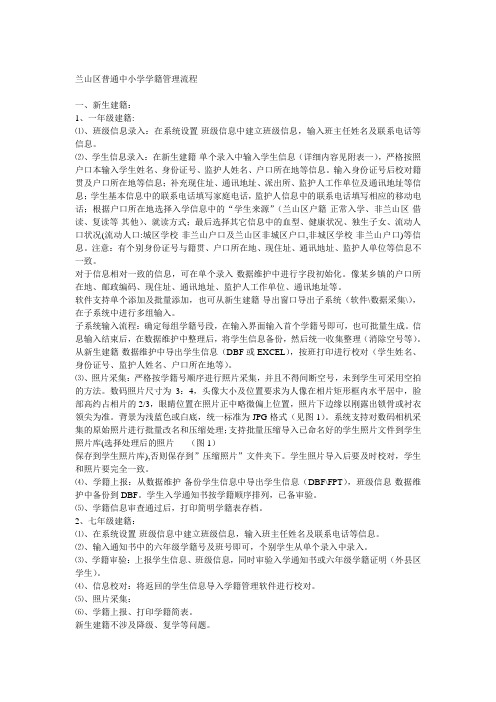
兰山区普通中小学学籍管理流程一、新生建籍:1、一年级建籍:⑴、班级信息录入:在系统设置-班级信息中建立班级信息,输入班主任姓名及联系电话等信息。
⑵、学生信息录入:在新生建籍-单个录入中输入学生信息(详细内容见附表一),严格按照户口本输入学生姓名、身份证号、监护人姓名、户口所在地等信息。
输入身份证号后校对籍贯及户口所在地等信息;补充现住址、通讯地址、派出所、监护人工作单位及通讯地址等信息;学生基本信息中的联系电话填写家庭电话,监护人信息中的联系电话填写相应的移动电话;根据户口所在地选择入学信息中的“学生来源”(兰山区户籍-正常入学、非兰山区-借读、复读等-其他)、就读方式;最后选择其它信息中的血型、健康状况、独生子女、流动人口状况(流动人口:城区学校-非兰山户口及兰山区非城区户口,非城区学校-非兰山户口)等信息。
注意:有个别身份证号与籍贯、户口所在地、现住址、通讯地址、监护人单位等信息不一致。
对于信息相对一致的信息,可在单个录入-数据维护中进行字段初始化。
像某乡镇的户口所在地、邮政编码、现住址、通讯地址、监护人工作单位、通讯地址等。
软件支持单个添加及批量添加,也可从新生建籍-导出窗口导出子系统(软件\数据采集\),在子系统中进行多组输入。
子系统输入流程:确定每组学籍号段,在输入界面输入首个学籍号即可,也可批量生成。
信息输入结束后,在数据维护中整理后,将学生信息备份,然后统一收集整理(消除空号等)。
从新生建籍-数据维护中导出学生信息(DBF或EXCEL),按班打印进行校对(学生姓名、身份证号、监护人姓名、户口所在地等)。
⑶、照片采集:严格按学籍号顺序进行照片采集,并且不得间断空号,未到学生可采用空拍的方法。
数码照片尺寸为3:4,头像大小及位置要求为人像在相片矩形框内水平居中,脸部高约占相片的2/3,眼睛位置在照片正中略微偏上位置,照片下边缘以刚露出锁骨或衬衣领尖为准。
背景为浅蓝色或白底,统一标准为JPG格式(见图1)。
中小学学籍管理系统操作指南
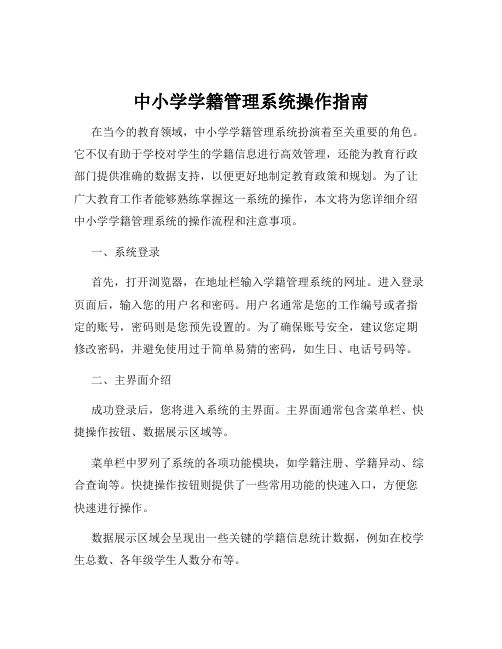
中小学学籍管理系统操作指南在当今的教育领域,中小学学籍管理系统扮演着至关重要的角色。
它不仅有助于学校对学生的学籍信息进行高效管理,还能为教育行政部门提供准确的数据支持,以便更好地制定教育政策和规划。
为了让广大教育工作者能够熟练掌握这一系统的操作,本文将为您详细介绍中小学学籍管理系统的操作流程和注意事项。
一、系统登录首先,打开浏览器,在地址栏输入学籍管理系统的网址。
进入登录页面后,输入您的用户名和密码。
用户名通常是您的工作编号或者指定的账号,密码则是您预先设置的。
为了确保账号安全,建议您定期修改密码,并避免使用过于简单易猜的密码,如生日、电话号码等。
二、主界面介绍成功登录后,您将进入系统的主界面。
主界面通常包含菜单栏、快捷操作按钮、数据展示区域等。
菜单栏中罗列了系统的各项功能模块,如学籍注册、学籍异动、综合查询等。
快捷操作按钮则提供了一些常用功能的快速入口,方便您快速进行操作。
数据展示区域会呈现出一些关键的学籍信息统计数据,例如在校学生总数、各年级学生人数分布等。
三、学籍注册1、新生信息录入在每学年的开学初期,需要对新生进行学籍注册。
点击“学籍注册”模块,进入新生信息录入页面。
按照页面提示,依次填写学生的个人基本信息,包括姓名、性别、出生日期、身份证号码、家庭住址等。
请务必确保这些信息的准确性和完整性,因为它们将直接影响到学生学籍的建立和后续管理。
2、上传证明材料部分信息可能需要上传相关证明材料,如户口簿扫描件、身份证照片等。
请按照系统要求的格式和大小进行上传,以保证信息能够顺利提交。
3、信息审核录入完成并提交后,学校的学籍管理员需要对新生信息进行审核。
审核通过后,这些信息将被上传至上级教育行政部门进行进一步的审核和确认。
四、学籍异动1、转学当学生需要转学时,由转入学校在系统中发起转学申请。
填写学生的基本信息、转学原因等,并上传相关的转学证明材料。
转出学校收到申请后进行审核,审核通过后,学籍信息将自动转移至转入学校。
学籍管理工作流程
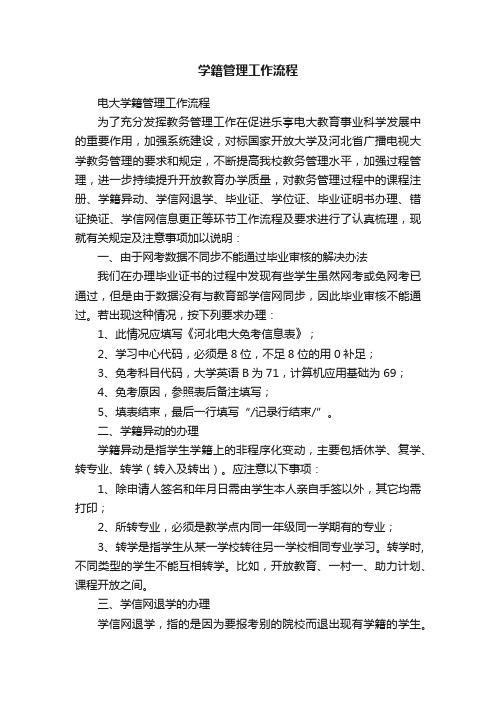
学籍管理工作流程电大学籍管理工作流程为了充分发挥教务管理工作在促进乐亭电大教育事业科学发展中的重要作用,加强系统建设,对标国家开放大学及河北省广播电视大学教务管理的要求和规定,不断提高我校教务管理水平,加强过程管理,进一步持续提升开放教育办学质量,对教务管理过程中的课程注册、学籍异动、学信网退学、毕业证、学位证、毕业证明书办理、错证换证、学信网信息更正等环节工作流程及要求进行了认真梳理,现就有关规定及注意事项加以说明:一、由于网考数据不同步不能通过毕业审核的解决办法我们在办理毕业证书的过程中发现有些学生虽然网考或免网考已通过,但是由于数据没有与教育部学信网同步,因此毕业审核不能通过。
若出现这种情况,按下列要求办理:1、此情况应填写《河北电大免考信息表》;2、学习中心代码,必须是8位,不足8位的用0补足;3、免考科目代码,大学英语B为71,计算机应用基础为69;4、免考原因,参照表后备注填写;5、填表结束,最后一行填写“/记录行结束/”。
二、学籍异动的办理学籍异动是指学生学籍上的非程序化变动,主要包括休学、复学、转专业、转学(转入及转出)。
应注意以下事项:1、除申请人签名和年月日需由学生本人亲自手签以外,其它均需打印;2、所转专业,必须是教学点内同一年级同一学期有的专业;3、转学是指学生从某一学校转往另一学校相同专业学习。
转学时,不同类型的学生不能互相转学。
比如,开放教育、一村一、助力计划、课程开放之间。
三、学信网退学的办理学信网退学,指的是因为要报考别的院校而退出现有学籍的学生。
申请学信网退学,要求如下:学信网对学籍异动中的退学功能进行了调整,取消了批量上传功能,目前学信网退学只能做单条退学处理,同时还要上传退学材料图片。
结合学信网的功能调整,现对申请学信网退学的要求特做如下说明:(一)应提交电子材料1、申请学信网退学的汇总名单(EXCEL表格)和汇总名单对应的每个学生一人一张图片的退学申请表(JPG /PNG格式)。
中小学学籍管理系统操作指南

中小学学籍管理系统操作指南打开浏览器,输入:://xxxx.xxx,进入学籍管理系统登录界面。
输入用户名和密码,点击“登录”按钮进入系统。
用户名为各学校提供的六位行政人员工号,初始密码为号码后六位(末尾为字母需大写)。
输入用户名和密码后,点击“登录”按钮,即可进入学籍管理系统。
点击左侧菜单栏中的“学生信息管理”,进入学生信息管理页面。
在学生信息管理页面中,可以查看学生基本信息、学籍信息、家庭成员信息等。
点击“编辑”按钮,可以对学生信息进行编辑和修改。
点击“删除”按钮,可以对学生信息进行删除操作。
点击左侧菜单栏中的“学籍异动管理”,进入学籍异动管理页面。
在学籍异动管理页面中,可以查看学生的异动记录,包括转学、休学、复学等。
点击“新增”按钮,可以新增学生的异动记录。
在新增异动记录时,需要填写学生姓名、班级、异动类型、异动时间等相关信息。
点击“保存”按钮,将新增的异动记录保存到系统中。
点击“删除”按钮,可以删除不需要的异动记录。
点击左侧菜单栏中的“数据统计与分析”,进入数据统计与分析页面。
在数据统计与分析页面中,可以查看学生信息的统计数据,包括各年级男女生人数、平均分等。
点击“生成报表”按钮,可以将统计数据生成报表形式,方便查看和分析。
点击“导出数据”按钮,可以将统计数据以Excel表格的形式导出。
点击左侧菜单栏中的“系统设置与维护”,进入系统设置与维护页面。
在系统设置与维护页面中,可以设置系统的基本信息、用户权限等。
点击“注销登录”按钮,可以退出系统登录状态。
随着现代教育事业的不断发展,学校对于学生学籍管理的需求日益增加,要求也越来越高。
传统的手工管理模式已经无法满足现代学校的日常管理需求,因此,开发一款学籍管理系统势在必行。
本文将对学籍管理系统的需求、设计、数据库、界面和技术实现进行分析和讨论。
学籍管理系统的主要用户包括学校行政管理人员、教师和学生。
系统需要满足以下功能需求:学生信息管理:包括学生基本信息(如姓名、学号、性别、年龄等)、家庭信息、方式等。
学籍系统简要操作流程图
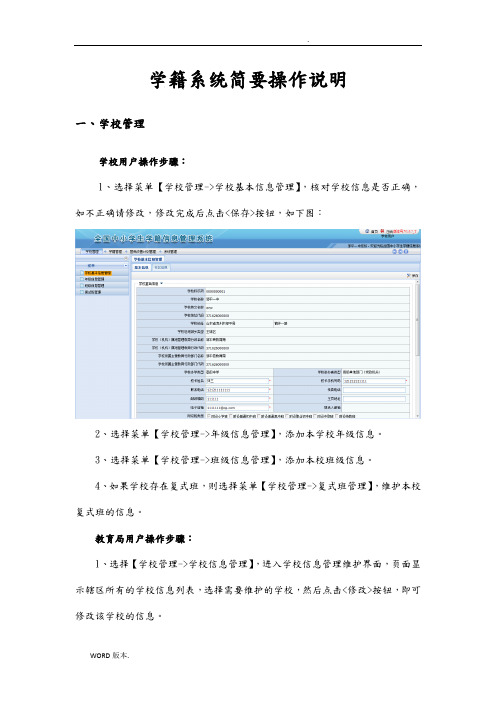
学籍系统简要操作说明一、学校管理学校用户操作步骤:1、选择菜单【学校管理->学校基本信息管理】,核对学校信息是否正确,如不正确请修改,修改完成后点击<保存>按钮,如下图:2、选择菜单【学校管理->年级信息管理】,添加本学校年级信息。
3、选择菜单【学校管理->班级信息管理】,添加本校班级信息。
4、如果学校存在复式班,则选择菜单【学校管理->复式班管理】,维护本校复式班的信息。
教育局用户操作步骤:1、选择【学校管理->学校信息管理】,进入学校信息管理维护界面,页面显示辖区所有的学校信息列表,选择需要维护的学校,然后点击<修改>按钮,即可修改该学校的信息。
2、手工录入在学籍注册页面中点击<在校生注册>按钮,进入手工录入信息界面,请将信息如实填写,填完后点击<保存并继续>按钮,继续添加家庭成员信息,填写完成后点击<保存>按钮即可。
3、模板导入在学籍注册页面中点击<学籍导入>按钮,进入模板导入界面,点击下载模板,将模板下载到电脑上,然后按照要求将学生信息填写到模板中。
填写完成后点击<浏览…>选择填写好的模板文件,然后选择业务类别,最后点击<上传>按钮即可完成模板导入操作。
如下图:注意:模板导入结果会在“处理结果”一列显示,如果显示为“失败”,说明模板填写有误,点击上传失败的文件名,列表中会显示在模板文件中的哪一行,哪个数据项填写不规或者填写错误。
只需在模板中修改对应出错的数据,再重新导入一次即可。
此时重新导入不会造成数据重复!4、问题学籍处理等待系统后台自动查重结束后,用户需对存在重复的问题学籍进行处理。
点击【学籍管理->学籍注册->问题学籍处理】,进入问题学籍处理界面。
学校用户需根据实际情况,对问题学籍进行变更、佐证或者删除操作。
5、学籍注册学校审核等待系统后台自动查重结束后,对无问题的学籍需学校审核。
中小学学籍管理系统操作指南
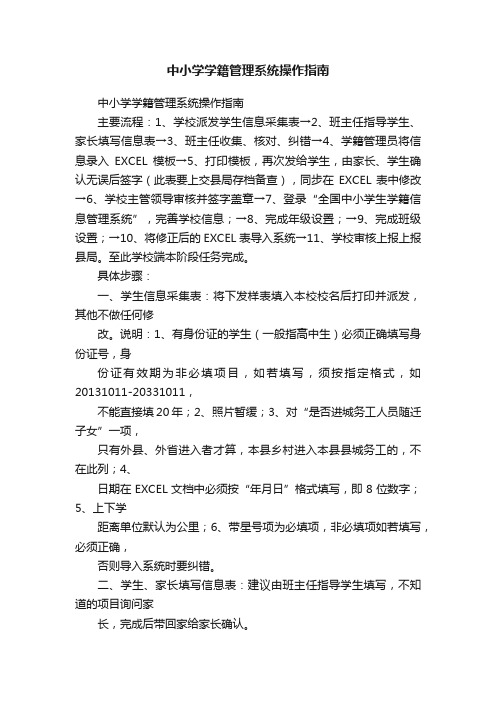
中小学学籍管理系统操作指南中小学学籍管理系统操作指南主要流程:1、学校派发学生信息采集表→2、班主任指导学生、家长填写信息表→3、班主任收集、核对、纠错→4、学籍管理员将信息录入EXCEL模板→5、打印模板,再次发给学生,由家长、学生确认无误后签字(此表要上交县局存档备查),同步在EXCEL表中修改→6、学校主管领导审核并签字盖章→7、登录“全国中小学生学籍信息管理系统”,完善学校信息;→8、完成年级设置;→9、完成班级设置;→10、将修正后的EXCEL表导入系统→11、学校审核上报上报县局。
至此学校端本阶段任务完成。
具体步骤:一、学生信息采集表:将下发样表填入本校校名后打印并派发,其他不做任何修改。
说明:1、有身份证的学生(一般指高中生)必须正确填写身份证号,身份证有效期为非必填项目,如若填写,须按指定格式,如20131011-20331011,不能直接填20年;2、照片暂缓;3、对“是否进城务工人员随迁子女”一项,只有外县、外省进入者才算,本县乡村进入本县县城务工的,不在此列;4、日期在EXCEL文档中必须按“年月日”格式填写,即8位数字;5、上下学距离单位默认为公里;6、带星号项为必填项,非必填项如若填写,必须正确,否则导入系统时要纠错。
二、学生、家长填写信息表:建议由班主任指导学生填写,不知道的项目询问家长,完成后带回家给家长确认。
三、班主任收集、核对、纠错。
四、录入EXCEL模板:1、下载系统提供的模板。
模板内含VBA 代码,除按要求填写信息外,请不要对模板作任何修改,包括删除字段、调整顺序等,否则信息将不能导入,切记;2、建议一班单存为一个文件,以班级命名,以防混淆;而且后面将学生信息导入时也只能一班一班地导入,如将多班学生放在一个文档内,会将档内学生全部导入至一个班级中。
3、录入完成时,请点击文档内“开始检查”按钮,检查数据正确性,如有错误,及时修改。
五、打印模板,再次发给学生,由家长、学生确认后签字上交。
学籍管理 操作手册
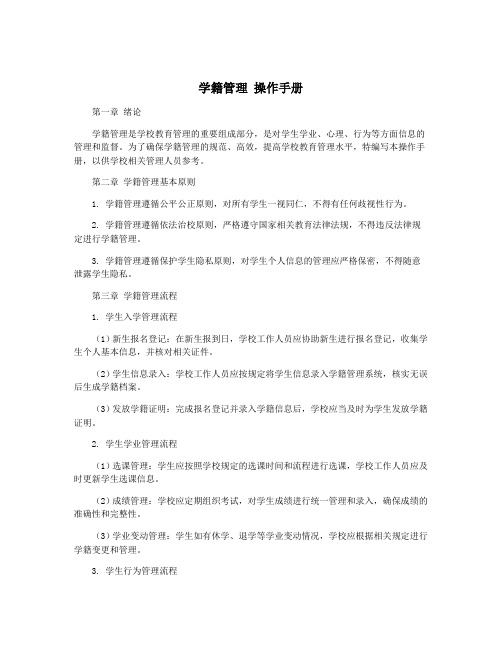
学籍管理操作手册第一章绪论学籍管理是学校教育管理的重要组成部分,是对学生学业、心理、行为等方面信息的管理和监督。
为了确保学籍管理的规范、高效,提高学校教育管理水平,特编写本操作手册,以供学校相关管理人员参考。
第二章学籍管理基本原则1. 学籍管理遵循公平公正原则,对所有学生一视同仁,不得有任何歧视性行为。
2. 学籍管理遵循依法治校原则,严格遵守国家相关教育法律法规,不得违反法律规定进行学籍管理。
3. 学籍管理遵循保护学生隐私原则,对学生个人信息的管理应严格保密,不得随意泄露学生隐私。
第三章学籍管理流程1. 学生入学管理流程(1)新生报名登记:在新生报到日,学校工作人员应协助新生进行报名登记,收集学生个人基本信息,并核对相关证件。
(2)学生信息录入:学校工作人员应按规定将学生信息录入学籍管理系统,核实无误后生成学籍档案。
(3)发放学籍证明:完成报名登记并录入学籍信息后,学校应当及时为学生发放学籍证明。
2. 学生学业管理流程(1)选课管理:学生应按照学校规定的选课时间和流程进行选课,学校工作人员应及时更新学生选课信息。
(2)成绩管理:学校应定期组织考试,对学生成绩进行统一管理和录入,确保成绩的准确性和完整性。
(3)学业变动管理:学生如有休学、退学等学业变动情况,学校应根据相关规定进行学籍变更和管理。
3. 学生行为管理流程(1)违纪处分管理:学校工作人员应根据相关规定对学生违纪行为进行处理,并及时更新学籍信息。
(2)学生奖励管理:对学生的优秀表现应及时记录和奖励,并落实相关奖励文件。
第四章学籍管理工作注意事项1. 学校应建立健全的学籍管理制度和规章制度,确保学籍管理工作依法、规范进行。
2. 学籍管理工作人员应具备扎实的专业知识和敬业精神,严格遵守学校的工作纪律和管理规定。
3. 学校应定期对学籍管理工作进行检查和评估,及时发现问题并进行整改。
第五章结语学籍管理工作是学校管理工作中的一项重要内容,它关系到学生的学业发展和个人利益。
学籍管理操作流程 ppt课件
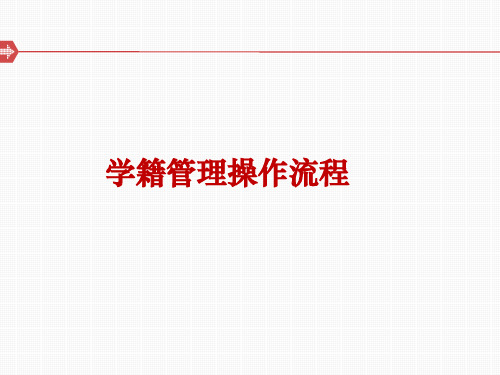
说明:“全体教师”为系统默 认用户组,学校不能自行修改,其 信息来自省师训平台,凡师训平台 信息有变更(如新增、删除、修改 等),学籍系统将会自动更新;其 他用户组由学校维护,但不建议学 校分设过多用户组。
学籍管理操作流程
(3)出国/回国留学
①出国:进入“出国”,选择欲出国学生,点击“增加”,输入出国原 因、日期,保存提交申请,打印“出国审核表”(一式两份),经学校 签字、盖章后,连同相应证明材料报县教育局核准(需提供护照或其他 出国证明);核准后,学校将审核表及相应证明作为学籍变更档案存档。
学籍管理操作流程
学生学籍辅号由县教育局统一执行一次全年级重编(按班级及班内编号顺 序编排流水号),重编后锁定,不再修改。
学籍管理操作流程
2.新生名册建立
各学校于9月底前将新生数码照片导入系统,详见《学生数码照片导 入学籍系统操作指南》。并在查询统计——打印中心选中新生名册打印 新生名册留档备案。
说明:学校可统一组织为学生拍摄数码照片,以便于统一照片 格式,但不得向学生及家长收费。
学籍管理操作流程
说明:毕业班学生一般不予休学
学籍管理操作流程
②复学:进入“复学”,出现可复学学生列表,选择要复学的学生,点“复 学”,选择复学班级,提交县教育局核准。
- 1、下载文档前请自行甄别文档内容的完整性,平台不提供额外的编辑、内容补充、找答案等附加服务。
- 2、"仅部分预览"的文档,不可在线预览部分如存在完整性等问题,可反馈申请退款(可完整预览的文档不适用该条件!)。
- 3、如文档侵犯您的权益,请联系客服反馈,我们会尽快为您处理(人工客服工作时间:9:00-18:30)。
学籍管理新学年操作步骤现在已经进入2007/2008学年上学期,请各学校管理员按以下步骤进行操作:
一、学校毕业信息登记(9月5日前)
学校管理员请在“学籍变更管理”→“毕业信息登记” →“毕(结)业登记”完成毕业班级(小学六年级、初中三年级、高中三年级)的毕业登记工作,请各校务必在9月5日前完成毕业班学生的毕业登记工作。
二、等待教育局学期升级完毕(9月5日-6日)
教育局管理员在学校完成毕业信息登记后进行学期升级工作。
学期升级位置:“系统管理”→“日常管理”→“新学期”在学期升级后,请各学校核对升级后的班级学生名册。
三、教育局学期升级到新学年后,学校新生录入和导入(9月6日-9月20日)
待教育局学期升级至2007/2008学年上学期后,所有年级将自动升高一级,即学校将不存在一年级、初一和高一班级。
(注:在新生录入和导入前,必须重新设置新生的年级和班级(“基本信息管理”→“年级班级设置”)。
1)设置好年级、班级后,进行学生基本信息登记(包括学生姓名、性别、学籍主号、出生年月、乡镇/村等)。
视频教学见:/xxjy/ShowArticle.asp?ArticleID=2214
黄岩教育信息网-》学校教育-》学籍管理-》《视频教学-学校用户使用》
2)如果有excel电子文档,可直接导入到系统。
视频教学见:/xxjy/ShowArticle.asp?ArticleID=2212
黄岩教育信息网-》学校教育-》学籍管理-》《视频教学-如何从execl中导入学生数据》
四、2.0学籍管理软件客户端下载
下载地址:/dzzw/ShowArticle.asp?ArticleID=3592
学籍服务器IP地址:10.1.1.8 外网地址:60.191.171.230
新学期操作步骤 2
2
毕业信息登记
1选择登记模块
2选择毕业登记班级
新学期操作步骤 3
- -
3 3选择毕业信息
4证书的打印和学生数据的恢复
新学期操作步骤 4
年级班级信息的设置
操作时,可进入基本信息管理→年级班级设置,接着单击年级设置页面。
如图4-3。
图4-3
1. 年级设置
如图4-4所示,在此窗体中可设置学校的年级。
单击[增加] 按钮增加新年级,单击[删除] 按钮删除一个年级。
图4-4
操作时,可进入基本信息管理→年级班级设置,单击[年级设置] 后进入。
4
新学期操作步骤 5
- -
5 2. 班级设置
在图4-5所示窗体中,可设置学校的班级。
在增加新班级前应先在左边索引条中选中其中一个年级,然后增加这个年级的班级。
图4-5
如果是职业中学,则还会出现专业设置按钮,设置每个班级所在专业。
操作时,可进入基本信息管理 → 班级设置,单击 [班级设置] 后进入。
学生基本信息登记
如图4-6所示,在增加一个学生前应边索引条中选中其中一个班级,然后录入该班级的学生。
新学期操作步骤 6
6
图4-6
按钮功能介绍如下:
(1) 增加:单击此按钮,增加一条空数据记录,然后在窗体中的编辑框中填写添加记录的相关数据。
可以多次增加,一次保存,在未保存之前,添加的数据先缓存在本地机,并可按〖取消〗按钮取消该操作。
(2) 删除:单击此按钮,删除一条记录。
在未保存之前,删除学生时将同时删除该学生的所有信息。
(3) 取消:单击 [取消] 按钮可取消上一步操作,通过多次单击 [取消] 按钮可取消多步操作。
(4) 保存:单击此按钮,将所有修改的数据保存到后台数据库中。
在未保存之前,任何添加、删除工作都是在本地进行的,并没有真正修改后台数据库。
(5) 照片录入:可以直接扫描输入学生照片,也可以将读入学生已有的照片文件。
照片录入只有在选中显示照片,并在保存基本信息资料后才有效。
(6) 学习经历和家庭成员录入:只有在录入该学生的基本信息中才能录入这些信息。
字段录入说明如下:
(1) 学籍主号:统一采用身份证。
(2) 学籍副号:小学和初中采用义务教育号,高中采用会考号。
(3) 乡镇/村:在录入前应由教育局管理员统一录入本县所有乡镇 (街道) ,村 (居委会)等代码信息。
这样学校在录入时就可以直接选择。
(4) 学生类别:分为普通学生,特教学生。
特教学生认定以有关部门的认定为准。
(5) 户籍备注:如果是外县区学生,在乡镇/村里选中外县区,然后在户籍备注中详细说明该学生所在的地区。
(6) 学区内生源:对于小学和初中,学区内生源是所管辖村/居委员/社区内学生,对于高中,学区内生源指的是本县区内学生。
对于地市教育局的直属学校,学区内生源指的是本地市学生。
代码表操作。
代码表是本系统提供的数据快速录入方法。
图4-7表示了政治面貌代码表。
(1) 只要把鼠标放在需要代码录入的输入框中,就会自动在窗体右边跳处代码框。
(2) 代码表弹出后,可以用鼠标左键单击需要的选项,该选项会被选入对应的编辑框中。
(3) 代码表弹出后,可以通过按PageUp 、PageDown ,或按↑、↓选择需要的选项,当代码表所对应的编辑框为空是,最后按回车键,将其选入对应的编辑框中。
当所需选项是第一项时,不要直接按回车键,而是要按↑、↓键,上下移动一下,然后再按回车键。
(4) 代码表弹出后,可以通过输入需要选项的每个字的第一个拼音字母,将其过滤出来,然后用上面的两种方法将其选入对应的编辑框中。
(5) 代码表弹出后,可以通过输入所需要的选项对应的码,将其选入对应的编辑框中。
图4-7
新学期操作步骤 7
- -
7 (6) 按“/”键,可开启或关闭代码表。
操作时,可进入学生信息管理 → 学生基本信息登记。
4.3 学生其他信息登记
在录入学生的基本信息后,就可以录入其它信息了,其他信息包括奖励与处分,体质健康,体育合格,身体素质测试,任职情况,经济困难学生与资助,期末评语与考勤等信息。
